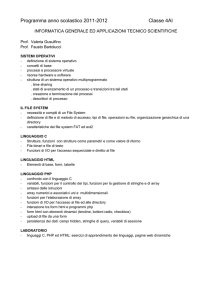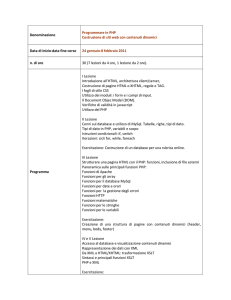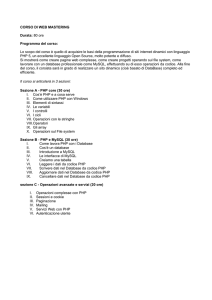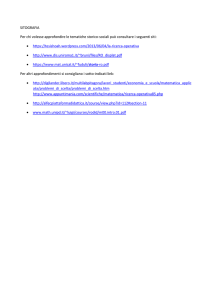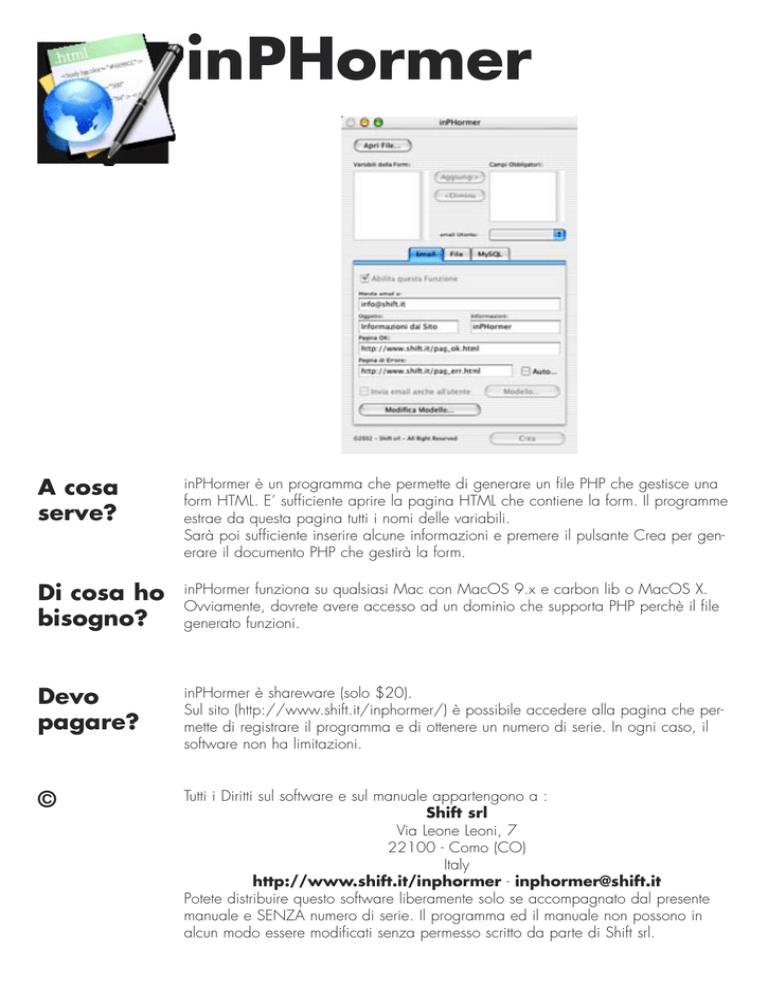
inPHormer
A cosa
serve?
inPHormer è un programma che permette di generare un file PHP che gestisce una
form HTML. E’ sufficiente aprire la pagina HTML che contiene la form. Il programme
estrae da questa pagina tutti i nomi delle variabili.
Sarà poi sufficiente inserire alcune informazioni e premere il pulsante Crea per generare il documento PHP che gestirà la form.
Di cosa ho
bisogno?
inPHormer funziona su qualsiasi Mac con MacOS 9.x e carbon lib o MacOS X.
Ovviamente, dovrete avere accesso ad un dominio che supporta PHP perchè il file
generato funzioni.
Devo
pagare?
inPHormer è shareware (solo $20).
Sul sito (http://www.shift.it/inphormer/) è possibile accedere alla pagina che permette di registrare il programma e di ottenere un numero di serie. In ogni caso, il
software non ha limitazioni.
©
Tutti i Diritti sul software e sul manuale appartengono a :
Shift srl
Via Leone Leoni, 7
22100 - Como (CO)
Italy
http://www.shift.it/inphormer - [email protected]
Potete distribuire questo software liberamente solo se accompagnato dal presente
manuale e SENZA numero di serie. Il programma ed il manuale non possono in
alcun modo essere modificati senza permesso scritto da parte di Shift srl.
inPHormer
Come
Funziona?
Per prima cosa dovete avere una pagina HTML contenente una form.
Una volta lanciato il programma, fate click sul pulsante ‘Apri File...’ e selezionate
il file HTML contenente la form.
Il programma mostrerà tutti i campi (variabili) della form nella lista di sinistra.
Da questa lista potete scegliere i campi obbligatori in due modi. Potete selezionarli
e fare click sul pulsante ‘Aggiungi->’ o potete fare click sul nome del campo.
Tutti i campi obbligatori saranno inseriti nella lista di destra.
Con il menu email Utente potete specificare il campo nel quale l’utente inserirà il
proprio indirizzo email. Se usate questo menu, il file PHP generato, controllerà che
sia stato immesso il simbolo “@” in quel campo.
Nel campo Manda email a potete inserire l’indirizzo email al quale verranno
inviati i dati della form (di solito il vostro email).
Oggetto sarà l’oggetto del messaggio email.
Informazioni è l’header del messaggio email.
Pagina OK è la pagina richiamata dal file PHP se non ci sono errori nella form.
Pagina di Errore è la pagina richiamata dal file PHP se ci sono errori nella form
(ad esempio, un email non corretto o un campo obbligatorio non compilato)
Invia email anche all’utente è un box di spunta abilitato solo se viene selezionato un campo nel menu email Utente. Se selezionate questo box, il file PHP manderà un messaggio di conferma all’utente. Con il pulsante Modello potete personalizzare questo messaggio. Nella finestra che apparirà premendo il pulsante, potete
anche inserire dati provenienti dalla form semplicemente selezionando il campo dal
menu e premendo il pulsante Ins.
Il pulsante Modifica Modello... per formattare l’email che riceverete. Come
default, inPHormer costruisce una semplice email contenente tutti i campi della form,
ma potete modificarla a vostro piacimento. Potete anche inserire dati provenienti
dalla form semplicemente selezionando il campo dal menu e premendo il pulsante
Ins.
Crea si utilizza per costruire il file PHP.
Preferenze
Nel menu inPhormer troverete il comando Preferenze. Verrà visualizzata la
seguente finestra:
Qui potrete specificare il dominio di default nel campo Nome Dominio e
l’indirizzo email di default nel campo email.In questa finestra è inoltre possibile
specificare i parametri di default per il collegamento al server MySQL e la versione
di PHP in cui il file verrà generato.
inPHormer
Tab File
Se abilitate questa possibilità, inPHormer aggiungerà una funzione al file PHP che
costruirà un file CSV (Comma Separated Value) standard contenente i dati compilati
dagli utenti.
Questa funzione risulta molto utile quando volete importare i dati in un database
per processarli in seguito.
Se il file CSV non esiste, sarà creato ed i dati saranno aggiunti al file automaticamente. Ad esempio, potreste lasciare il file CSV sul server per una settimana e poi
scaricarlo ed importarlo in un database.
Ovviamente, dovrete settare i permessi di scrittura per la directory che conterrà il file
CSV, altrimenti PHP restituirà un errore.
Se nel campo specificate solo il nome del file, esso sarà registrato nella stessa
directory del file PHP, altrimenti, dovrete specificare il percorso completo.
In Mac OS X, ad esempio, potete specificarlo nel seguente modo:
/Library/WebServer/Documents/miaDirectory/mioFile.txt
Tab MySQL
Con questo Tab inPHormer aggiungerà una funzione al file PHP che permetterà di
inserire i dati della form in un database MySQL esistente. Una Volta specificati i
parametri di connessione al database (che possono essere inseriti anche nella finestra Preferenze), sarà sufficiente premere il pulsante Connect.
Se non ci sono errori di connessione (che vengono specificati dal programma),
sarà possibile selezionare la tabella del database su cui lavorare dal menu Table.
Selezionando il menù, verranno riportati i campi nella lista sottostante. Sarà quindi
sufficiente associare i campi a quelli della form HTML selezionando il campo del
database dalla lista ed il relativo campo della form dal menu sotto la lista.
Se un campo del database non è necessario (ad es. un campo autoincrementale),
sarà sufficiente selezionarlo e premere il Pulsante Canc. Riga.
inPHormer
Problemi
Conosciuti
inPHormer funziona molto bene, ma è necessario prestare attenzione alle regole
seguenti.
Dovrete usare i tag <FORM> </FORM> altrimenti il programma non processerà il
file HTML.
I nomi dei campi devono essere compresi tra virgolette (ad esempio
<input type=”text” name=”email”> e non <input type=”text”
name=email>) o il programma non processerà le variabili.
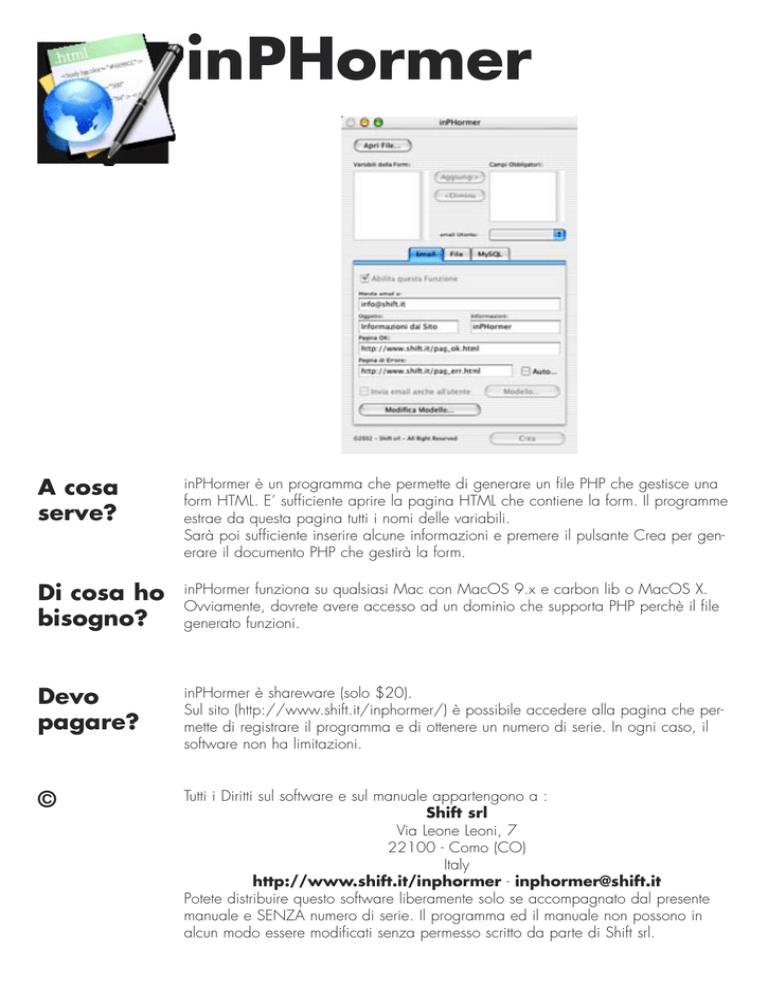


![ELEMENTI DI PROBABILITA` E STATISTICA [Appunti di Esercizi]](http://s1.studylibit.com/store/data/006646355_1-4e4886e3b02e4db3a02016984a31ae9b-300x300.png)
![ELEMENTI DI PROBABILITA` E STATISTICA [Formulario Esame]](http://s1.studylibit.com/store/data/005443735_1-a58b0794a8385496e3df8d94d5366f37-300x300.png)